Si vous faites partie d'une équipe distante, vous devrez probablement collaborer avec des collègues ou des clients dans des fuseaux horaires différents du vôtre ; Rechercher constamment l'heure locale dans d'autres villes peut devenir très ennuyeux et prendre beaucoup de temps. Alors pourquoi ne pas simplement ajouter plusieurs horloges à Windows 11 et obtenir rapidement les informations dont vous avez besoin ?
Microsoft a conçu Windows 11 pour que l'utilisateur se sente connecté et lui donne une interface qui vous aide à rester concentré. Il y a également eu de grands changements pour améliorer la productivité et en faire plus sans se sentir dépassé. L'ajout d'horloges de différents fuseaux horaires est une fonctionnalité utile qui vous permet d'en faire plus sans encombrer l'interface utilisateur de Windows 11. Découvrez Les meilleurs conseils pour gérer efficacement les membres d'une équipe à distance.

Comment ajouter plusieurs heures au Centre de notifications sous Windows 11
Windows 11 vous permet d'ajouter jusqu'à des horloges de deux fuseaux horaires sur le calendrier du Centre de notifications. Vous pouvez ajouter plusieurs heures au centre de notifications via l'application Paramètres :
- Lancez le menu Démarrer, localisez l'application Paramètres et cliquez dessus.
- Dans le menu de la barre latérale, sélectionnez Temps et langue.
- Maintenant, vous voulez cliquer sur l'onglet intitulé Date et heure.
- Une fois la page Paramètres de date et d'heure ouverte, faites défiler pour trouver la section Liens connexes.
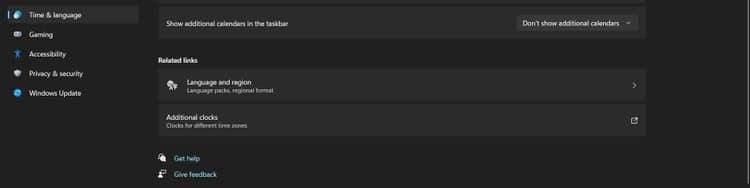
- Cliquez maintenant sur des heures supplémentaires , la boîte de dialogue de date et d'heure s'affiche.
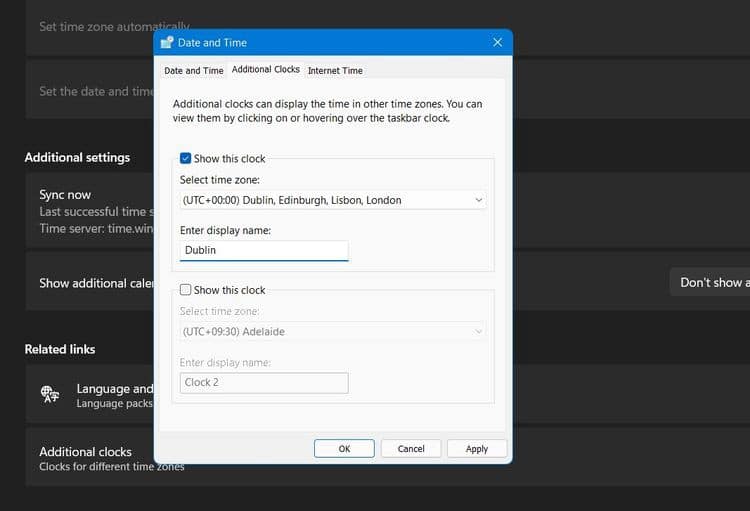
- Cochez la case Montrez cette montre , sélectionnez un fuseau horaire et saisissez le nom de l'affichage de l'horloge.
- Si vous souhaitez ajouter deux heures, faites de même pour la deuxième heure.
- Après avoir apporté les modifications nécessaires, cliquez sur Appliquer, puis sur OK.
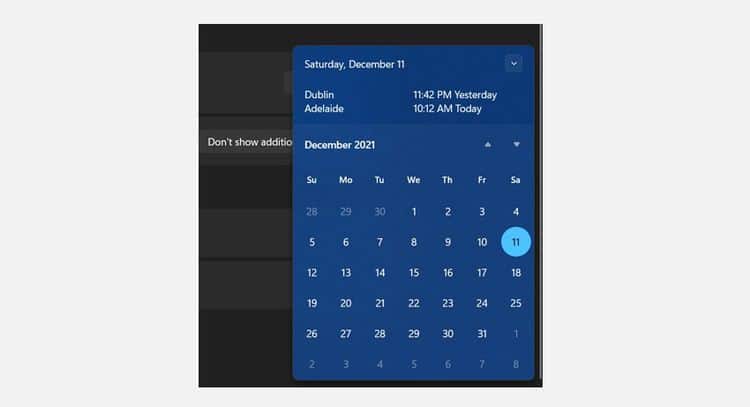
- Vous pouvez maintenant afficher les heures supplémentaires en cliquant sur la date/l'heure dans la barre des tâches, puis en développant la fenêtre contextuelle du calendrier.
Windows 11 facilite la personnalisation
Il y a beaucoup de choses que nous aimons à propos de Windows 11, et la possibilité de personnaliser de nombreuses fonctionnalités rend tout encore meilleur ; Vous pouvez même personnaliser l'horloge de la barre d'état système pour un nouveau look. Parfois, vous n'aurez pas besoin de rechercher l'heure actuelle dans une autre zone sur Google pour entrer en contact avec d'autres personnes ou de faire quelque chose à un moment précis dans cette zone. Vous pouvez maintenant visualiser Fonctionnalités Windows les plus appréciées laissées dans Windows 11.







